升级显卡对于提升《我的世界》(Minecraft)的游戏体验至关重要,特别是在进行大规模建筑或使用大量特效和模组时,下面将详细探讨如何通过调整显卡设置、更新驱动程序以及优化游戏内图形配置来提高《我的世界》的运行效率和图像质量:
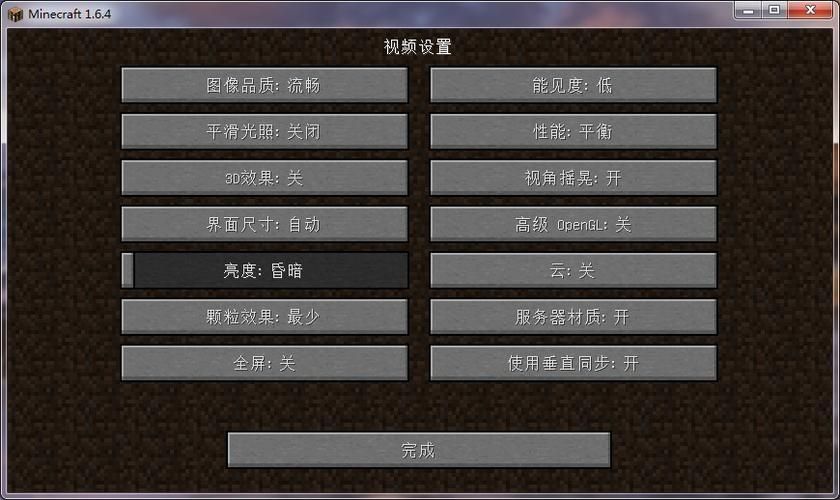
1、切换至独立显卡
检查显卡使用状态:要确保游戏是在使用独立显卡而非集成显卡,在Windows 10中,可以通过任务管理器选择游戏进程,并查看或更改其使用的显卡。
设置高性能选项:通过Windows设置中的“游戏模式”和“图形设置”,为java.exe文件选择“高性能”选项,确保《我的世界》可以运行在独立显卡上,从而显著提升帧数。
2、更新显卡驱动程序
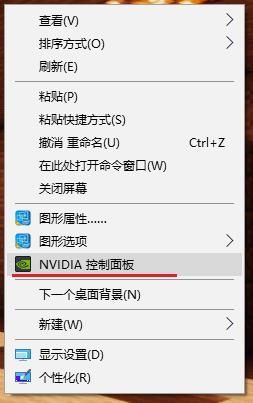
确认显卡型号:右键点击桌面空白处,选择“显示设置”,在“中查看显卡信息,或使用GPUZ等第三方工具获取详细信息。
访问制造商官网:根据显卡型号,访问对应制造商(如NVIDIA、AMD)官网的支持页面。
下载并安装驱动:从支持页面下载最新的显卡驱动程序,并按照提示完成安装过程,重启计算机后,确认OpenGL版本是否已更新。
3、调整显卡控制面板设置
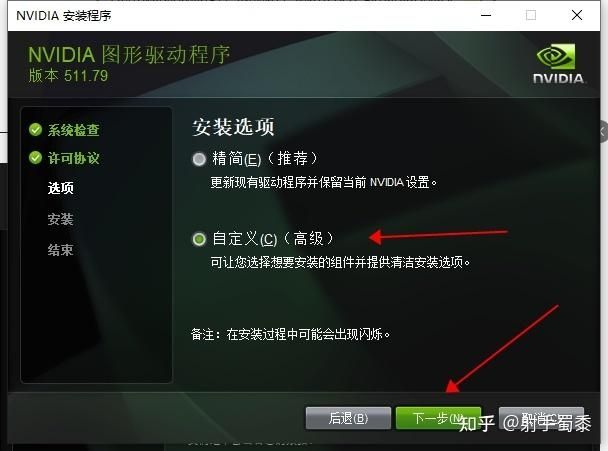
NVIDIA控制面板:对于NVIDIA显卡用户,可以通过打开NVIDIA控制面板进一步优化《我的世界》的图形设置,以改善游戏性能和图像质量。
4、优化游戏内图形设置
图形设置调整:在《我的世界》游戏内部,根据显卡性能适当调整图形设置,如视距、特效等,以达到最佳的画面效果与性能平衡。
5、利用第三方优化工具
优化软件应用:使用如Razer Cortex等第三方游戏优化软件,可帮助实现游戏时的显卡性能提升。
在升级显卡的过程中,还应注意以下几点:
确保计算机的电源和散热系统能够支撑更高性能的显卡。
在购买新显卡时,考虑显卡与现有系统的兼容性。
清理系统中的灰尘,特别是散热器和风扇,以保持系统稳定性。
通过上述步骤和注意事项,可以有效地完成《我的世界》的显卡升级,不仅提升了游戏的图像质量,还能获得更加流畅的游戏体验,无论是修改显卡使用偏好、更新驱动程序,还是优化游戏内的图形设置,每一个环节都是提升《我的世界》性能的关键。


